PE装机是否可以联网?全面解析与操作指南
引言
在计算机维护和系统安装的过程中,Preinstallation Environment(预安装环境,简称PE)扮演着至关重要的角色。它提供了一个临时的操作平台,使得用户可以在不依赖于硬盘上现有操作系统的情况下进行各种诊断、修复以及重新安装工作。随着网络技术的发展,越来越多的人开始关注PE环境下能否实现联网功能,这不仅有助于提高工作效率,还能为故障排查提供更多手段。本文将深入探讨PE装机时的联网可能性,并给出具体的操作方法及注意事项。
什么是PE?
PE的基本概念
PE是一个轻量级且高度定制化的Windows环境,主要用于执行系统部署前的任务,如磁盘分区、格式化、文件复制等。它通常由微软提供的Windows AIK或ADK工具包创建,也可以通过第三方软件来构建。PE的特点是启动速度快、占用资源少,并且能够支持广泛的硬件设备驱动程序加载。
PE的主要用途
系统恢复:当原操作系统无法正常启动时,可以通过PE引导进入一个可用的工作界面来进行修复尝试。
数据备份与迁移:利用PE中的工具可以方便地对重要数据进行备份或转移到其他存储介质。
批量部署:对于企业级应用而言,PE可以帮助IT管理员快速准备多台计算机的初始状态,包括安装操作系统、配置网络设置等。
PE装机联网的可能性
理论上的可行性
从理论上讲,只要具备必要的网络接口和相应的驱动程序,PE完全可以实现联网功能。事实上,许多版本的PE已经内置了基本的网络协议栈和支持,允许用户通过有线或无线方式连接到局域网乃至互联网。这意味着,在PE环境中不仅可以访问本地资源,还可以获取在线更新、下载驱动程序甚至远程协助解决问题。
实际应用场景
驱动程序下载:如果新更换的硬件缺少对应的驱动程序,而这些驱动又不在现有的PE镜像中包含,则可以直接上网搜索并下载所需的最新版本。
在线激活系统:某些正版Windows操作系统需要联网才能完成激活过程。在这种情况下,拥有联网能力的PE可以简化这一流程。
实时信息查询:例如查阅官方文档、论坛帖子或是联系技术支持人员,以解决遇到的问题。
软件工具获取:有时可能需要用到特定的专业工具来辅助装机过程,如分区管理器、磁盘克隆软件等,这时就可以直接从网上下载安装。
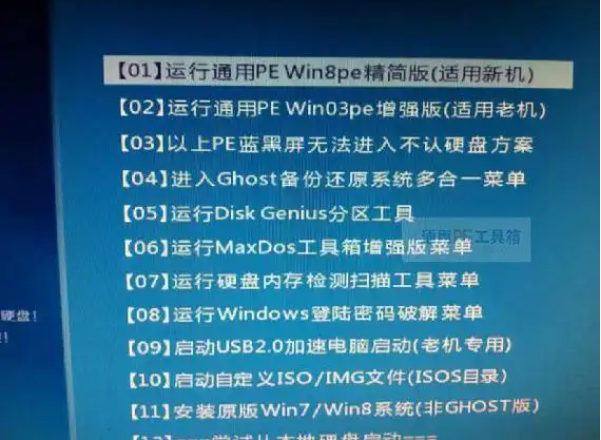
如何使PE装机联网
准备阶段
选择合适的PE版本:确保所使用的PE镜像包含了必要的网络组件和驱动程序。一些高级版本可能会预装更多类型的网卡驱动,从而提高了兼容性。
确认物理连接:如果是使用有线网络,请检查网线是否正确插入电脑和路由器/交换机端口;对于无线网络,则需保证无线适配器已开启且处于有效信号覆盖范围内。
更新BIOS/UEFI设置:部分老式主板可能需要调整其固件设置以启用特定的网络功能,比如开启集成网卡或设置正确的启动顺序。
操作步骤
启动PE环境:按照常规方法用U盘或其他启动介质引导进入PE。
加载网卡驱动:如果自动识别失败,可通过命令行或者图形界面手动指定路径加载所需网卡驱动。一般情况下,PE会自带大部分常见型号的驱动。
配置网络参数:
对于DHCP服务器管理的网络环境,只需简单配置IP地址获取方式为自动即可;
如果是静态IP环境,则需要准确输入IP地址、子网掩码、默认网关和DNS服务器等信息。
测试连接:打开浏览器尝试访问网页,或使用命令行工具(如
ping)验证网络连通性。
使用第三方工具增强联网体验
为了进一步简化操作并增加灵活性,可以考虑集成一些专门设计用于PE环境下的网络工具,如:
WinPE Addon for Networking:提供了更加完整的网络协议支持和服务,包括FTP客户端、HTTP代理等功能。
Portable Browser:无需安装即可运行的便携式浏览器,适合在网络受限环境中快速浏览网页。
Network Diagnostics Utility:帮助诊断和修复常见的网络问题,提高成功率。
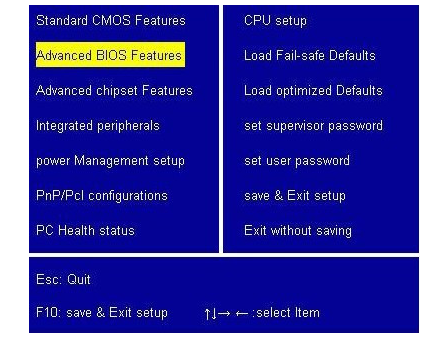
注意事项与安全提示
保持谨慎:尽管PE环境相对独立,但在联网状态下仍然存在被恶意攻击的风险。因此,建议仅限于必要时才开启此功能,并尽量避免访问不可信网站或下载不明来源的文件。
保护个人隐私:不要在PE环境中处理敏感个人信息,以免因意外情况导致泄露。
遵循版权规定:合法使用所有下载的内容,尊重软件作者的权利。
结语
综上所述,PE装机确实可以实现联网功能,这对于提升工作效率和解决问题有着重要意义。通过合理规划和正确操作,您不仅可以充分利用PE的优势,还能享受互联网带来的便利。希望这篇文章能为您在实际工作中提供有价值的参考和指导!
标签: 装机 联网
相关文章

最新评论